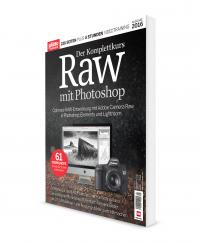Das Rohdatenformat bietet Fotografen kreativen Spielraum sowie umfangreiche Kontrolle bei der nachträglichen Feinabstimmung und Bildbearbeitung. Belichtung, Weißabgleich, Rauschreduktion oder Schärfe lassen sich mit Hilfe einer speziellen Software einfach und schnell optimieren und so kann man das Potenzial der RAW-Bilder völlig ausschöpfen.

Details enthüllen
Wenn Sie beim Fotografieren ausgebrannte Lichter am Himmel vermeiden wollen, können durch die Unterbelichtung im Ergebnis zu dunkle Bereiche im Vordergrund entstehen. Da sich verloren gegangene Lichterdetails in der Regel aber schwieriger wieder herstellen lassen als Details in den Schatten, sollte die Priorität der Belichtung, wie auch in unserem Beispielbild, deshalb bevorzugt auf den Erhalt der Lichterdetails gelegt werden. Doch keine Sorge! Durch den großen Bildinformationsumfang von RAW-Dateien ist es kein Problem, die unterbelichteten Bereiche nachträglich aufzuhellen – ohne die Spitzlichter zu beeinflussen. Mit einer RAW-Software lassen sich Schatten- und Lichterbereiche getrennt voneinander bearbeiten und fehlende Details ganz einfach wiederherstellen.
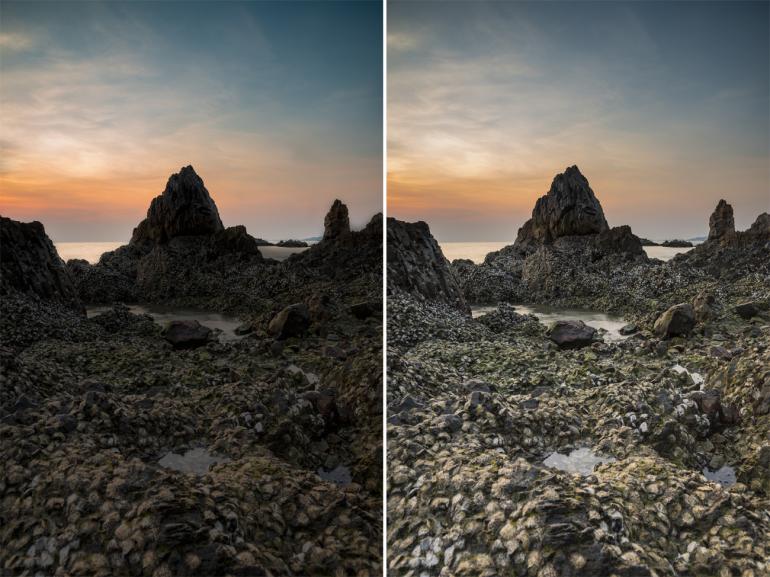
Tiefen und Lichter optimieren
In den Grundeinstellungen von Camera Raw finden sich zum Beispiel Regler, die das Bild global aufhellen oder abdunkeln sowie andere, die die Tiefen und Lichter im Bild unabhängig voneinander beeinflussen. Durch die Kombi der Korrekturen lassen sich nicht nur scheinbar verlorene Details wiederherstellen, sondern auch eine optimal belichtete Aufnahme erzielen. Arbeiten Sie neben den Reglern für Belichtung, Tiefen und Lichter auch mit der Klarheit. Mit dieser lässt sich der Mittenkontrast des Bildes beeinflussen und optimieren. Auch eine Veränderung der Sättigung kann sich positiv auf das Bild auswirken.
Perfekt schärfen
Es gibt Korrekturen, die fast jedes Foto für den finalen Feinschliff benötigt. Hierzu gehört auch das Nachschärfen von Motiven. Da beim Fotografieren in RAW „nur“ die Rohdaten einer Aufnahme festgehalten werden, wird die Schärfe im Bild nicht von der Kamera beeinflusst. Um also auch die feinsten Details Ihrer Bilder herauszukitzeln, ist nachträgliches Schärfen absolute Pflicht.

Damit sich der Schärfegrad optimal beurteilen lässt, empfiehlt es sich, Fotos in der 100-Prozent-Ansicht zu bearbeiten. Bei den meisten RAW-Konvertern befinden sich die Regler zum Schärfen in dem Details-Reiter. In diesem lassen sich Betrag, Radius, Details und Maskieren unabhängig voneinander anpassen. Mit dem Betrag-Regler wird beeinflusst, wie stark das Bild insgesamt geschärft wird. Über den Radius-Regler regulieren Sie den Kontrastunterschied zwischen hellen und dunklen Kanten im Bild – diese sind maßgeblich für den Schärfeeindruck. Für ein besonders präzises Nachschärfen dient der Maskieren-Regler – über diesen können Bereiche partiell geschärft werden.
Bildrauschen entfernen
Durch schwaches Umgebungslicht und den somit erhöhten ISO-Wert (z.B. ISO 12.800) kann es zu einem Bildrauschen in Fotos kommen. Dem großen Informationsgehalt von RAW-Dateien sei dank, ist es jedoch möglich, das unschöne Rauschen im Bild in der Nachbearbeitung zu entfernen.
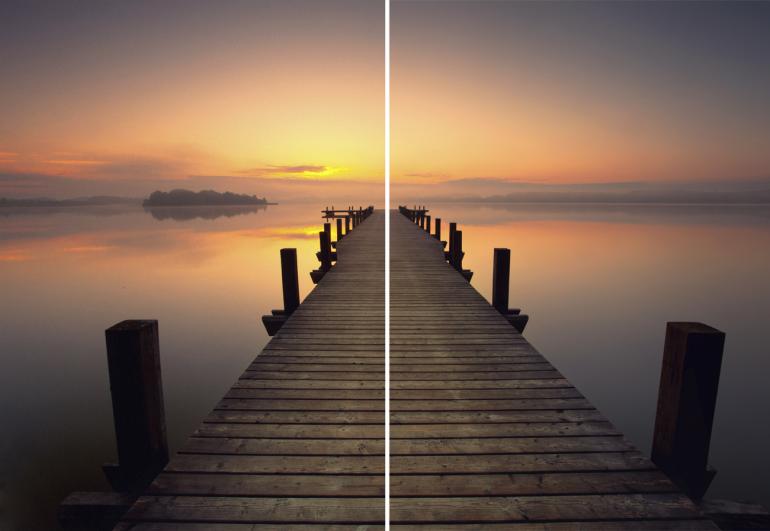
In der Fotografie hat man mit zwei Arten von Bildrauschen zu kämpfen: mit dem Luminanzrauschen (Flecken, die heller und dunkler als die Umgebungsfarbtöne sind) sowie mit dem Sättigungs- und Farbrauschen (falschfarbige und zufällig auftretende bunte Flecken). Beide Arten lassen sich allerdings recht simpel über die Rauschreduzierung im Details-Panel minimieren. Um bei der Anpassung jedoch zu vermeiden, dass Bilddetails zu stark weichgezeichnet werden, sollte bei Luminanz zunächst mit einem mittleren Wert begonnen werden, um dann mit dem Luminanzkontrast entgegenzuwirken. Mit dem Regler Farbe lassen sich störende Farbflecke reduzieren. Eine Standardeinstellung von 25 ist hierbei für die meisten Fotos eine gute Wahl.